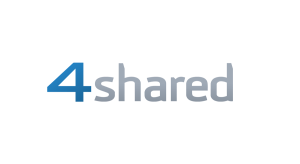Ao desconectar o Discord do Spotify por exemplo, muitos pensam que cortaram completamente a comunicação. No entanto, o Discord mantém uma conexão latente, continuando a receber dados da sua conta no Spotify. Este é apenas o primeiro passo, mas para uma desconexão efetiva, é necessário ir direto à fonte: o Spotify.
Por que Isso é Importante?
A remoção completa das permissões é vital para garantir a privacidade dos seus dados no Spotify. Além disso, é uma prática essencial se você pretende conectar sua conta Spotify a outro serviço, evitando dados conflitantes e garantindo uma integração suave.
Para isso vou mostrar os passos detalhados para garantir que suas permissões de apps de terceiros no Spotify sejam revogadas corretamente.
Como Remover Permissões de Apps de Terceiros no Spotif
Passo 1: Acesse sua Conta no Spotify
Para iniciar o processo de remoção de permissões de apps de terceiros, abra o seu navegador e acesse o site do Spotify (https://spotify.com/). Faça login na sua conta.
Passo 2: Navegue até as Configurações de Aplicativos
Uma vez dentro da sua conta, clique no ícone do seu perfil no canto superior direito da página. No menu suspenso, selecione a opção “Conta” para acessar as configurações.
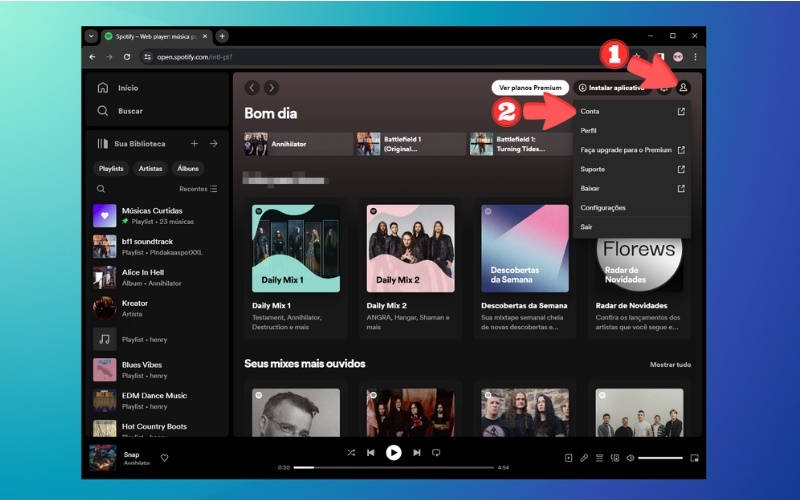
Passo 3: Encontre a Seção de Aplicativos Conectados
Na página de configurações, role para baixo até encontrar a seção relacionada a “Gerenciar Apps”.
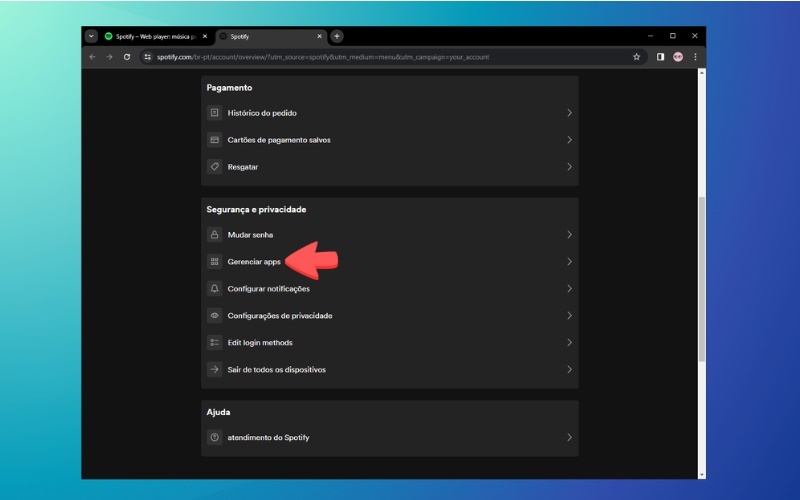
Passo 4: Revogue as Permissões dos Aplicativos
Aqui, você verá uma lista de todos os aplicativos de terceiros que têm permissão para acessar sua conta do Spotify. Localize o aplicativo específico, como Discord, e selecione a opção para revogar as permissões. Clique no botão “Remover Acesso”.
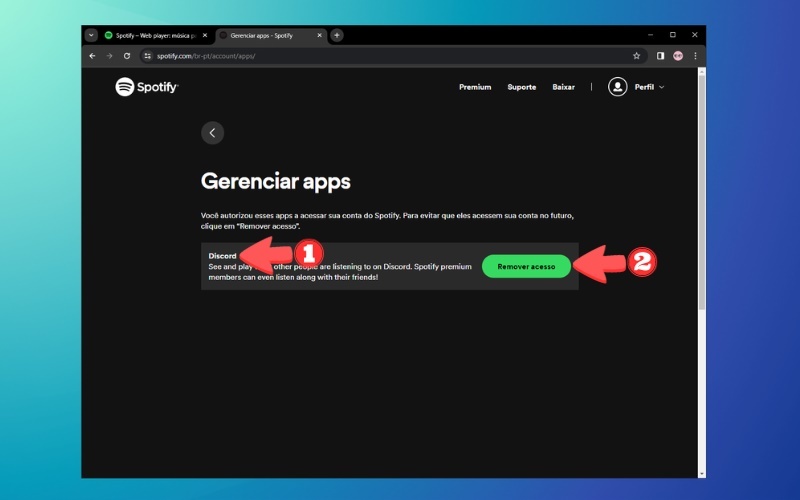
Passo 5: Confirme a Revogação das Permissões
Depois de clicar para revogar as permissões, o Spotify geralmente pedirá uma confirmação para garantir que você realmente deseja desconectar o aplicativo em questão. Confirme essa ação para garantir que as permissões sejam removidas com sucesso.
Ao seguir esses passos, você terá efetivamente removido as permissões de apps de terceiros, garantindo maior controle sobre suas informações no Spotify.
- LEIA TAMBÉM: Como Excluir A Conta BuzzCast Definitivamente